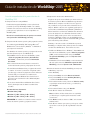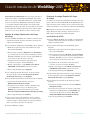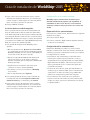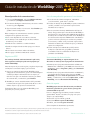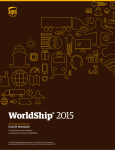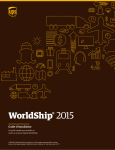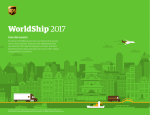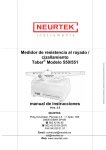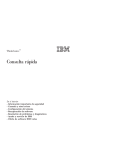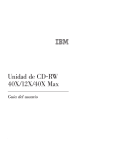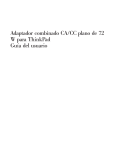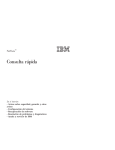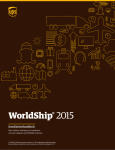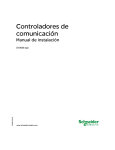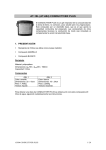Download WorldShip® 2015
Transcript
WorldShip 2015 ® Guía de instalación Una guía fácil para la instalación y actualización del software WorldShip. © Copyright 2000-2015 United Parcel Service of America, Inc. UPS, el logotipo gráfico de UPS y el color marrón son marcas registradas de United Parcel Service of America, Inc. Todos los derechos reservados. 01/15 Guía de instalación de WorldShip® 2015 Lista de comprobación de la preinstalación de WorldShip 2015 3. Comprobación de derechos administrativos: 2. Comprobación del sistema operativo y del paquete de servicio: Asegúrese de que la cuenta utilizada para iniciar sesión en los sistemas operativos Microsoft Windows tenga derechos administrativos completos en el PC. Si no está seguro de ello, consúltelo con el personal técnico informático de su empresa. Debido a mejoras en la seguridad, puede que los usuarios Microsoft Windows Vista/Windows 7/Windows 8 deban autenticarse con derechos administrativos durante el proceso de instalación. La solicitud de Control de cuentas de usuario (UAC) puede aparecer varias veces durante la instalación, pidiéndole permiso para que WorldShip instale sus componentes. Debe aceptar la solicitud del UAC y permitir que la instalación pueda continuar. La actualización de WorldShip 2015 requiere Microsoft® Windows Vista® Service Pack 2, Windows® 7 o Windows 8 para empezar la instalación. Asimismo, si necesita acceder a la Unidad de soporte de WorldShip por cualquier motivo, debe ejecutar esta utilidad con derechos administrativos. Para realizar esta tarea: 1. Comprobación de la compatibilidad: Puede haber integrado WorldShip con una aplicación de proveedor (o tercero) UPS ReadyTM. Debido a los cambios realizados en la estructura de la base de datos de WorldShip, puede que estas aplicaciones no sean compatibles con WorldShip 2015. No realice la actualización antes de ponerse en contacto con el proveedor de UPS Ready (o tercero). Para identificar el sistema operativo y el paquete de servicio que tiene (sistemas que no sean Windows 8): n Pulse Inicio en la barra de tareas de Windows, apunte a Todos los programas, Accesorios y Herramientas del sistema; a continuación, seleccione Información del sistema. n En la ventana Información del sistema se mostrará la versión del sistema operativo y del paquete de servicio. n En Microsoft Windows Vista o Windows 7: Pulse Inicio en la barra de tareas de Windows, apunte a Todos los programas y UPS, con el botón derecho del ratón pulse Utilidad de soporte de WorldShip y seleccione Ejecutar como administrador. n En Windows 8: En la ventana Inicio, con el botón derecho del ratón pulse el mosaico Utilidad de soporte de UPS WorldShip y seleccione Ejecutar como administrador. n Si tiene Microsoft Windows Vista y el paquete de servicio es anterior a la versión 2, seleccione el siguiente enlace para descargar e instalar el paquete de servicio. Microsoft evaluará el PC para encontrar las actualizaciones disponibles. Microsoft Windows Vista Service Pack 2 aparecerá como actualización crítica. WindowsUpdate. Microsoft.com 4. A rchive el historial de envíos de WorldShip para mejorar el rendimiento y el proceso: n Si solo desea instalar Microsoft Windows Vista Service Pack 2, desmarque todas las demás actualizaciones ofrecidas. n En la ventana Archivar envíos, seleccione Todos los envíos, o especifique un intervalo de fechas y, a continuación, pulse Aceptar. Recomendaciones de memoria: n Windows Vista (1 GB) n Inicie WorldShip. n En la pestaña Inicio, seleccione Buscar en historial. n En la pestaña Inicio, seleccione Archivar/Restaurar y, a continuación Archivar envíos. n En la ventana Guardar como, pulse Guardar. n Pulse Sí en la ventana de confirmación. n Windows 8 (1 GB - 32 bits y 2 GB - 64 bits) Nota: Los últimos 14 días de historial no se suprimirán, y el historial que se suprima puede restaurarse cuando sea necesario. P RECAUCIÓN: No continúe si el sistema no tiene la versión correcta de sistema operativo y paquete de servicio. n Pulse Hecho cuando se alcance el 100 % en la ventana Archivar envíos. n Windows 7 (1 GB - 32 bits y 2 GB - 64 bits) n Pulse Sí en la ventana que aparece y en la que se solicita que se lleve a cabo la copia de seguridad de la base de datos. © 2000-2015 United Parcel Service of America, Inc. Todos los derechos reservados. 01/15 Guía de instalación 1 Guía de instalación de WorldShip® 2015 5. C omprobación de software antispyware, antimalware y escáner antivirus: Desactive el software antispyware, antimalware y escáner antivirus que pueda entrar en conflicto con la instalación de WorldShip. 6. Cierre las aplicaciones abiertas: Cierre todos los programas que se ejecuten en la barra de tareas, incluidos Microsoft Outlook®, Internet Explorer®, Excel®, etc. PRECAUCIÓN: Los usuarios de Microsoft Windows Vista/ Windows 7/Windows 8 deben leer a continuación. Durante el proceso de instalación de WorldShip deberá reiniciar su PC. Cuando se haya reiniciado, Microsoft Windows Vista/ Windows 7/Windows 8 pueden impedir que la aplicación WorldShip se inicie automáticamente para completar la instalación. Inicie WorldShip utilizando el icono existente en el escritorio si esto sucede. Si opta por no colocar el icono de WorldShip en el escritorio, puede iniciar WorldShip del siguiente modo: n En Microsoft Windows Vista o Windows 7: Pulse Inicio en la barra de tareas de Windows, apunte a Todos los programas y UPS; seleccione UPS WorldShip. n En Windows 8: En la ventana Inicio, pulse el mosaico UPS WorldShip. Actualización WorldShip 2015 puede tener diferentes requisitos del sistema. Encontrará una lista completa en ups.com/worldshipsupport. Nota: WorldShip 2015 solamente actualizará WorldShip 2013 (v16) y WorldShip 2014 (v17). 1. Complete el proceso Final del día antes de la actualización (si es necesario). Reinicie WorldShip una vez haya completado el Final del día. 2. Inserte el DVD de WorldShip en la unidad. Si el sistema admite la función de ejecución automática, la instalación empieza automáticamente. n Si el sistema Microsoft Windows Vista o Windows 7 tiene apagada la función de ejecución automática, pulse Inicio en la barra de tareas y efectúe una de las siguientes opciones: – Windows Vista: Seleccione Ejecutar, a continuación especifique la letra de la unidad DVD y la palabra setup, por ejemplo: D:\SETUP, y después pulse Aceptar. – Windows 7: En el cuadro de texto Buscar programas y archivos especifique la letra de la unidad DVD y la palabra setup, por ejemplo: D:\SETUP, y después pulse Intro. n Si el sistema Windows 8 tiene apagada la función de ejecución automática, pulse el mosaico Escritorio en la ventana Inicio, pulse en la esquina inferior derecha y después pulse Buscar; especifique la letra de la unidad DVD y la palabra setup en el cuadro buscar, y después pulse Intro. 3. En la pantalla de Configuración de WorldShip, elija lo siguiente: n Idioma de la aplicación: Seleccione el idioma en el que desea instalar WorldShip. n Ubicación de instalación: Este campo es solo de lectura. n País/Territorio de la instalación: Este campo podría ser solo de lectura. n Una vez haya finalizado, pulse Siguiente. 4. En la pantalla Acuerdo de licencia, acepte el Acuerdo de tecnología UPS seleccionando Acepto los términos del Acuerdo de licencia y, a continuación, pulse Instalar. 5. Espere a que el proceso de instalación actualice WorldShip. Al final de una instalación satisfactoria, se le solicitará que reinicie el equipo. Si su PC requiere una contraseña, inicie una sesión y especifique la contraseña. 6. Extraiga el DVD de la unidad. Actualización con descarga automática Si se descarga un paquete WebInstall, WorldShip le pide si desea actualizar ahora o más tarde. Si no realiza la actualización ahora, se añade un botón Instalar a la barra de herramientas personalizada para su uso posterior. © 2000-2015 United Parcel Service of America, Inc. Todos los derechos reservados. 01/15 Guía de instalación 2 Guía de instalación de WorldShip® 2015 Instalación Puede instalar WorldShip en una estación de trabajo única o en una estación de trabajo que forme parte de un Grupo de trabajo. WorldShip no debe instalarse en un servidor. Instalación en una estación de trabajo única: 1. Inserte el DVD de WorldShip en la unidad. Si el sistema tiene activada la función de ejecución automática, la instalación empieza automáticamente. 2. En la pantalla de Configuración de WorldShip, elija lo siguiente: n Idioma de la aplicación: Seleccione el idioma en el que desea instalar WorldShip. n Ubicación de la instalación: Opcional. Pulse Personalizar y, a continuación, seleccione el lugar donde desea instalar WorldShip. WorldShip creará las carpetas \UPS\WSTD y las colocará bajo las dos ubicaciones que elija. Nota: La Ubicación de la instalación no puede ser una red, DVD, RAM o una unidad virtual. Aunque se pueden utilizar unidades de disco duro extraíbles, su uso no está recomendado. n País/Territorio de la instalación: Seleccione el país o territorio en el que se instalará WorldShip. n Marque o borre la casilla Añadir acceso directo a UPS WorldShip en el Escritorio según sea necesario. n Marque la casilla Finalizar moviendo datos de WorldShip para restaurar una copia de seguridad anterior de la base de datos de WorldShip. Nota: Marque esta casilla solo para mover un sistema WorldShip existente de un PC a otro. n Una vez haya finalizado, pulse Siguiente. 3. Si ha marcado la casilla Finalizar moviendo datos de WorldShip, aparece la ventana Finalizar moviendo datos de WorldShip. Complete esta ventana y pulse Siguiente. 4. En la pantalla de Acuerdo de licencia, acepte el Acuerdo de tecnología UPS seleccionando Acepto los términos del Acuerdo de licencia y pulse Siguiente. © 2000-2015 United Parcel Service of America, Inc. Todos los derechos reservados. 01/15 5. E n la pantalla Selección del tipo de instalación, seleccione Estación de trabajo única y pulse Instalar. N ota: Esta pantalla no aparece si ha marcado la casilla Finalizar moviendo datos de WorldShip. 6. Espere a que el proceso de instalación copie los archivos. Al final de una instalación satisfactoria, se le solicitará que reinicie el equipo. Si el PC requiere una contraseña, deberá iniciar una sesión y especificar la contraseña. 7. Extraiga el DVD de la unidad. Nota: Si recientemente ha instalado TCP/IP, Red de acceso telefónico o un módem, puede ver otras ventanas o que se le pida información adicional. Instalación en una configuración de Grupo de trabajo. Si desea permitir que varios remitentes procesen paquetes utilizando la misma base de datos, puede instalar WorldShip en un grupo con una configuración de Grupo de trabajo. La instalación de WorldShip en una configuración de Grupo de trabajo requiere que primero se instale una estación de trabajo única Administrativa de Grupo de trabajo. Una vez se haya instalado la estación de trabajo Administrativa de Grupo de trabajo, pueden instalarse una o varias estaciones de trabajo Remotas de Grupo de trabajo para compartir la base de datos ubicada en la estación de trabajo Administrativa del Grupo de trabajo. WorldShip se ha diseñado para que la base de datos resida en la estación de trabajo Administrativa del Grupo de trabajo. WorldShip no se ha diseñado para tener la base de datos compartida en un servidor de archivos en red. Adicionalmente, una agrupación de configuración de Grupo de trabajo requiere la definición de una “carpeta de unidad de red compartida”. La unidad de red compartida es la ubicación de los archivos (que no sean la base de datos) a los que deberán acceder todas las estaciones de trabajo del grupo de configuración de Grupo de trabajo. Nota: Puede configurar el Programador de tareas de WorldShip para que realice copias de seguridad diarias de la base de datos. Estas copias de seguridad podrían almacenarse en un servidor. Para obtener instrucciones paso a paso, seleccione WorldShip en la pestaña Soporte y, a continuación, Ayuda de UPS WorldShip; escriba Procedimientos del editor del Programador de tareas. Guía de instalación 3 Guía de instalación de WorldShip® 2015 Instrucciones de preinstalación: Cree una carpeta en la que se instalarán los archivos compartidos de WorldShip. Esta carpeta debe ser una carpeta compartida de Microsoft® y puede residir en la estación de trabajo Administrativa del Grupo de trabajo o en cualquier unidad accesible desde la estación de trabajo Administrativa del Grupo de trabajo así como desde las estaciones de trabajo Remotas del Grupo de trabajo. Estos archivos deben instalarse en una carpeta distinta a la de los archivos locales. Estación de trabajo Administrativa del Grupo de trabajo: Estaciones de trabajo Remotas del Grupo de trabajo: Por omisión, la estación de trabajo Remota del Grupo de trabajo puede realizar una funcionalidad limitada. El Administrador del Grupo de trabajo puede configurar que las estaciones de trabajo remotas puedan llevar a cabo funciones adicionales de WorldShip. Nota: Existen dos métodos para instalar una estación de trabajo Remota de Grupo de trabajo: Instalación desde el DVD o instalación desde una unidad compartida. Instalación desde el DVD: 1. Inserte el DVD de WorldShip en la unidad. Si el sistema tiene activada la función de ejecución automática, la instalación empieza automáticamente. 1. Inserte el DVD de WorldShip en la unidad. Si el sistema tiene activada la función de ejecución automática, la instalación empieza automáticamente. 2. En la pantalla de Configuración de WorldShip, elija lo siguiente: 2. En la pantalla de Configuración de WorldShip, elija lo siguiente: n Idioma de la aplicación: Seleccione el idioma en el que desea instalar WorldShip. n Ubicación de la instalación: Opcional. Pulse Personalizar y, a continuación, seleccione el lugar donde desea instalar WorldShip. WorldShip creará las carpetas \UPS\WSTD y las colocará bajo las dos ubicaciones que elija. n País/Territorio de la instalación: Seleccione el país o territorio en el que se instalará WorldShip. n Marque o desmarque la casilla Añadir acceso directo a WorldShip en el Escritorio según sea necesario. n Una vez haya finalizado, pulse Siguiente. 3. En la pantalla de Acuerdo de licencia, acepte el Acuerdo de tecnología UPS seleccionando Acepto los términos del Acuerdo de licencia y pulse Siguiente. 4. En la pantalla Selección del tipo de instalación, elija lo siguiente: n En el tipo de instalación deseada, seleccione Administrativa de Grupo de trabajo. n En la ubicación para instalar archivos compartidos tanto por la Administrativa como por las Remotas, pulse Examinar (…) y seleccione la ubicación en el cuadro Ubicación compartida Administrativa de Grupo de trabajo. n Una vez haya finalizado, pulse Instalar. 5. Espere a que el proceso de instalación copie los archivos. Al final de una instalación satisfactoria, se le solicitará que reinicie el equipo. Si el PC requiere una contraseña, deberá iniciar una sesión y especificar la contraseña. n Idioma de la aplicación: Seleccione el idioma en el que desea instalar WorldShip. n Ubicación de la instalación: Opcional. Pulse Personalizar y, a continuación, seleccione el lugar donde desea instalar WorldShip. WorldShip creará las carpetas \UPS\WSTD y las colocará bajo las dos ubicaciones que elija. n País/Territorio de la instalación: Seleccione el país o territorio en el que se instalará WorldShip. n Marque o desmarque la casilla Añadir acceso directo a WorldShip en el Escritorio según sea necesario. n Una vez haya finalizado, pulse Siguiente. 3. En la pantalla de Acuerdo de licencia, acepte el Acuerdo de tecnología UPS seleccionando Acepto los términos del Acuerdo de licencia y pulse Siguiente. 4. En la pantalla Selección del tipo de instalación, elija lo siguiente: n En el tipo de instalación deseada, seleccione Remota de Grupo de trabajo. n En la ubicación para instalar los archivos compartidos instalados por el Administrador, pulse Examinar (…) y seleccione la ubicación en el cuadro Ubicación compartida Administrativa de Grupo de trabajo. n Una vez haya finalizado, pulse Instalar. 6. Extraiga el DVD de la unidad. © 2000-2015 United Parcel Service of America, Inc. Todos los derechos reservados. 01/15 Guía de instalación 4 Guía de instalación de WorldShip® 2015 5. Espere a que el proceso de instalación copie los archivos. Al final de una instalación satisfactoria, se le solicitará que reinicie el equipo. Si el PC requiere una contraseña, deberá iniciar una sesión y especificar la contraseña. 6. Extraiga el DVD de la unidad. Instalación desde una unidad compartida: Tiene la opción de instalar estaciones de trabajo Remotas de Grupo de trabajo desde archivos de instalación almacenados en la unidad compartida (la ubicación de la unidad compartida se ha designado durante la instalación de la estación de trabajo Administrativa de Grupo de trabajo). Los archivos de instalación se encuentran en el subdirectorio \UPS\WSTD\Remote\Install\ Disk1 de la carpeta de la unidad compartida. Configuración de las comunicaciones WorldShip requiere comunicaciones electrónicas para transmitir información de paquetes y de seguimiento. Si actualmente no tiene acceso directo o acceso telefónico a Internet, el software solo proporciona acceso a sitios web de UPS. Preparación de las comunicaciones: Para preparar las comunicaciones, deben instalarse los siguientes elementos en el equipo: n Para Acceso directo: TCP/IP. n Para Acceso telefónico: TCP/IP, módem, adaptador telefónico y redes de acceso telefónico. 1. En la pantalla de Configuración de WorldShip, elija lo siguiente: Configuración de las comunicaciones: n Directorio de destino local: Opcional. Pulse Personalizar y, a continuación, seleccione el lugar donde desea instalar WorldShip. WorldShip creará las carpetas \UPS\WSTD y las colocará bajo las dos ubicaciones que elija. Cuando inicie WorldShip por primera vez, verá la ventana Configurar comunicaciones. Seleccione al menos un método de conexión y proporcione la información necesaria para completar la configuración de la conexión: n Ubicación compartida del Administrador del Grupo de trabajo: Este campo es solo de lectura y muestra la ubicación compartida que ha configurado el Administrador del Grupo de trabajo. n Acceso directo: Una conexión directa o de banda ancha a Internet que no requiera marcación telefónica, como por ejemplo Red de área local (LAN), Red de área amplia (WAN), Digital Subscriber Line (DSL) o cable. Puesto que el Acceso directo generalmente ofrece la conexión más rápida, UPS recomienda este método. n País/Territorio de la instalación: Seleccione el país o territorio en el que se instalará WorldShip. n Por omisión, se creará un acceso directo a WorldShip en el escritorio. n Una vez haya finalizado, pulse Siguiente. 2. En la pantalla Acuerdo de licencia, acepte el Acuerdo de tecnología UPS seleccionando Acepto los términos del Acuerdo de licencia y, a continuación, pulse Instalar. 3.Espere a que el proceso de instalación copie los archivos. Al final de una instalación satisfactoria, se le solicitará que reinicie el equipo. Si el PC requiere una contraseña, deberá iniciar una sesión y especificar la contraseña. © 2000-2015 United Parcel Service of America, Inc. Todos los derechos reservados. 01/15 n Si selecciona Acceso directo, puede que deba identificar el servidor proxy con la dirección URL, puerto e información de autorización. Si se utiliza un servidor proxy, también debe utilizarse una configuración específica del navegador. n Acceso telefónico: Una conexión de acceso telefónico a Internet a través de su Proveedor de servicios Internet (ISP). Si elige esta opción, seleccione su ISP existente en la lista de la agenda telefónica. Guía de instalación 5 Guía de instalación de WorldShip® 2015 Reconfiguración de las comunicaciones: Lista de comprobación posterior a la instalación 1.En la pestaña Herramientas, seleccione Más herramientas y, a continuación, Configurar comunicaciones. 1. Si ha desactivado software antispyware, antimalware o escáner antivirus, puede volver a activarlo. 2.En la ventana Configurar comunicaciones, efectúe los cambios necesarios y pulse Siguiente. 2. Si recibe un mensaje de que WorldShip no puede comunicarse con UPS, consúltelo con el personal de soporte técnico informático de su empresa. 3.Siga efectuando cambios si es necesario. Pulse Finalizar para guardar la nueva configuración. Debe reconfigurar las comunicaciones cuando se produzca cualquiera de las siguientes situaciones: n Pasa a estar disponible el acceso directo a Internet. n Ve un mensaje en el sentido de que uno de los números de teléfono ya no es válido. n Cambia el Acceso telefónico o cambia el módem. n Cambia la configuración del servidor proxy para el Acceso directo. n Desea seleccionar un nuevo número de teléfono. n Desea agregar o eliminar un método de conexión. 3. Para las estaciones de trabajo Administrativas de Grupo de trabajo: Tenga presente que la base de datos de WorldShip se desconectará si la estación de trabajo Administrativa del Grupo de trabajo entra en modo de reposo. Debe cerrar WorldShip en las estaciones de trabajo tanto Administrativa como Remotas y volver a iniciar la aplicación para resolver este problema. Si es necesario, consulte con el personal de soporte técnico informático las dudas sobre el modo de reposo y el modo de ajustar esta configuración. 4. Si tiene una impresora suministrada por UPS, reinicie la impresora antes del envío, apagándola y volviendo a encenderla. Todos los controladores de impresora se preinstalan con WorldShip. Registro en UPS® Instrucciones de desinstalación Una vez haya instalado satisfactoriamente la aplicación, debe registrarla en UPS para poder enviar paquetes por medio de WorldShip. Si desinstala WorldShip, no suprima ninguno de sus directorios sin antes ejecutar el programa de desinstalación. Antes de empezar el proceso de registro, asegúrese de que tenga una impresora conectada al equipo y sea funcional. 1. Una vez se complete la instalación de WorldShip y haya configurado las comunicaciones, aparece la ventana Registrar en UPS. Especifique la información sobre su empresa, la ubicación en la que se ha instalado el sistema y su número de cuenta de UPS; a continuación, pulse Finalizar. 2. WorldShip se conecta automáticamente a UPS y transmite la información de registro. Esto puede tardar de tres a cinco minutos. Espere a que aparezca la ventana Envío. ¡Enhorabuena! Ahora ya es un cliente de WorldShip y está preparado para procesar paquetes. n Cuando ejecute el programa de desinstalación en Microsoft Windows Vista o Windows 7, pulse Inicio en la barra de tareas de Windows, apunte a Programas y UPS, y pulse Desinstalar UPS WorldShip. n Cuando ejecute el programa de desinstalación en Windows 8, con el botón derecho del ratón pulse el mosaico de UPS WorldShip y seleccione Todas las aplicaciones en la ventana Inicio y, a continuación, en la ventana Aplicaciones, en UPS WorldShip, seleccione Desinstalar UPS WorldShip. Guías de soporte WorldShip proporciona una Guía del usuario, una Guía de instalación y una Guía de accesos directos y navegación en formato PDF en ups.com®. Para ver o imprimir estos documentos, instale el software gratuito Adobe® Reader® de adobe.com y siga estos pasos: 1. Vaya a ups.com/worldship. 2. Seleccione su país e idioma y pulse Ir. 3. Seleccione Obtener soporte de WorldShip. 4. En Guías, seleccione Ver guías del usuario. 5. Vea e imprima los documentos que necesite. Microsoft, Vista, Windows, Outlook, Internet Explorer y Excel son marcas registradas de Microsoft Corporation en Estados Unidos y/o en otros países. Adobe Reader es una marca registrada de Adobe Systems Incorporated. Reservados todos los derechos. © 2000-2015 United Parcel Service of America, Inc. Todos los derechos reservados. 01/15 Guía de instalación 6 Guía de instalación de WorldShip® 2015 Ayuda técnica Si tiene alguna duda sobre WorldShip que no pueda responder esta guía o la Ayuda de WorldShip, llame a los siguientes números: Afganistán . . . . . . . . . . . . . . . . . . . . . . +93-79-3204045 / 9647814318252 Albania . . . . . . . . . . . . . . . . . . . . . . . . . . . . . . . . . . . . . . . +355682048904 Alemania . . . . . . . . . . . . . . . . . . . . . . . . . . . . . . . . . . . . . . . 0800 100 2630 Arabia Saudí . . . . . . . . . . . . . . . . . . . . . . . . . . . . . . . . . . +966-5-54656039 Argelia . . . . . . . . . . . . . . . . . . . . . . . . . . . . . . . . . . . . . . . . +213661342644 Argentina . . . . . . . . . . . . . . . . . . . . . . . . . . . . . . . . . . . . . . 0 800 122 0286 Armenia . . . . . . . . . . . . . . . . . . . . . . . . . . . . . . . . . . . . . . 10 3741 27 30 90 Australia . . . . . . . . . . . . . . . . . . . . . . . . . . . . . . . . . . . . . . . . 1800 148 934 Austria . . . . . . . . . . . . . . . . . . . . . . . . . . . . . . . . . . . . . . . . . . 0800 312 407 Azerbaiyán . . +10 99 412 493 39 91 / +994-12-490 6989, +994-12-493 3991 Bahamas . . . . . . . . . . . . . . . . . . . . . . . . . . . . . . . . . . . . . . 1-888-960-2683 Bermudas . . . . . . . . . . . . . . . . . . . . . . . . . . . . . . . . . . . . . . 1-888-960-2678 Bielorrusia . . . . . . . . . . . . . . . . . . . . . . . . . . . . . . . . . . . . 375-17-227-2233 Bolivia . . . . . . . . . . . . . . . . . . . . . . . . . . . . . . . . . . . . . . . . . . . 800 100 807 Bosnia . . . . . . . . . . . . . . . . . . . . . . . . . . . . . . . . . . . . . . . . . . . 033 788 160 Brasil . . . . . . . . . . . . . . . . . . . . . . . . . . . 0800 8923328 o 55 11 569 46606 Bulgaria . . . . . . . . . . . . . . . . . . . . . . . . . . . . . . . . . . . . . . . . . . 0700 1 8877 Bélgica . . . . . . . . . . . . . . . . . . . . . . . . . . . . . . . . . . . . . . . . . . . 0800 21 877 Canadá . . . . . . . . . . . . . . . . . . . . . . . . . . 1-888-UPS-TECH (1-888-877-8324) Chile . . . . . . . . . . . . . . . . . . . . . . . . . . . . . . . . . . . . . . . . . . . . 800 835 682 China, República Popular de . . . . . . . . . 400 013 3023 / 10 800 852 0698 Chipre . . . . . . . . . . . . . . . . . . . . . . . . . . . . . . . . . . . . . . . . . . . . 77 77 7200 Colombia . . . . . . . . . . . . . . . . . . . . . . . . . . . . . . . . . . . . . . 01800 752 2293 Corea del Sur . . . . . . . . . . . . . . . . . . . . . . . . . . . . . . . . . . 00798 8521 3669 Costa de Marfil . . . . . . . . . . . . . . . . . . . . . . . . . . . . . . . . . . 225-21-21-87-87 Costa Rica . . . . . . . . . . . . . . . . . . . . . . . . . . . . . . . . . . . . . . 0800 052 1591 Dinamarca . . . . . . . . . . . . . . . . . . . . . . . . . . . . . . . . . . . . . . . . 80 33 22 55 Ecuador . . . . . . . . . . . . . . . . . . . . . . . . . . . . . . . . . . . . . . . . . 1800 000 119 Egipto . . . . . . . . . . . . . . . . . . . . . . . . . . . +202-24141456, +20-2-29815099 El Salvador . . . . . . . . . . . . . . . . . . . . . . . . . . . . . . . . . . . . . . . . . . 800 6191 Emiratos Árabes Unidos . . . . . . . . . . . 800-4774 (Local), +971-50-6534026 Escocia . . . . . . . . . . . . . . . . . . . . . . . . . . . . . . . . . . . . . . . . . 0800 331 6010 Eslovaquia . . . . . . . . . . . . . . . . . . . . . . . . . . . . . . . . . +421 (0)2 58250 281 Eslovenia . . . . . . . . . . . . . . . . . . . . . . . . . . . . . . . . . . . . . . . . 38642811224 España . . . . . . . . . . . . . . . . . . . . . . . . . . . . . . . . . . . . . . . . . . 900 22 58 77 Estados Unidos . . . . . . . . . . . . . . . . . . . . . . . . . . . . . . . . . . . . 888-553-1118 Estonia . . . . . . . . . . . . . . . . . . . . . . . . . . . . . . . . . . . . . . . . . 372 666 47 00 Filipinas . . . . . . . . . . . . . . . . . . . . . . . . . 1800 1855 0023 o 1800 765 2927 Finlandia . . . . . . . . . . . . . . . . . . . . . . . . . . . . . . . . . . . . . 0800 1 877 2255 Francia . . . . . . . . . . . . . . . . . . . . . . . . . . . . . . . . . . . . . . . . . . 0805 025 550 Gales . . . . . . . . . . . . . . . . . . . . . . . . . . . . . . . . . . . . . . . . . . 0800 331 6010 Ghana . . . . . . . . . . . . . . . . . . . . . . . . . . . . . . . . . . . . . . 00233-302-762510 Gibraltar . . . . . . . . . . . . . . . . . . . . . . . . . . . . . . . . . . . . . . . +350 200 42332 Grecia . . . . . . . . . . . . . . . . . . . . . . . . . . . . . . . . . . . . . . . . . 210-99 84 334 Guatemala . . . . . . . . . . . . . . . . . . . . . . . . . . . . . . . . . . . . . . 1800 835 0384 Holanda . . . . . . . . . . . . . . . . . . . . . . . . . . . . . . . . . . . . . . . . 0800 222 5587 Honduras . . . . . . . . . . . . . . . . . . . . . . . . 800-0123, después 877-239-9522 Hong Kong . . . . . . . . . . . . . . . . . . . . . . . . . . . . . . . . . . . . . . . . . 8206 2133 Hungría . . . . . . . . . . . . . . . . . . . . . . . . . . . . . . . . . . . . . . . . . 06 80016482 India . . . . . . . . . . . . . . . . . 91-22-2827-6111 / 00 0800 852 1113 (gratuito) © 2000-2015 United Parcel Service of America, Inc. Todos los derechos reservados. 01/15 Indonesia . . . . . . . . . . . . . . . . . . . . . . . . . . . . . . . . . . . . 001 803 852 3670 Irlanda del Norte . . . . . . . . . . . . . . . . . . . . . . . . . . . . . . . . . 0800 331 6010 Irlanda, República de . . . . . . . . . . . . . . . . . . . . . . . . . . . . . . . 1800 202 227 Islas Caimán . . . . . . . . . . . . . . . . . . . . . . . . . . . . . . . . . . . . 1-888-960-2686 Islas Vírgenes de Estados Unidos . . . . . . . . . . . . . . . . . . . . . 1888 877 8324 Israel . . . . . . . . . . . . . . . . . . . . . . . . . . . . . . . . . . . . 00-972-(0) 56-890028 Italia . . . . . . . . . . . . . . . . . . . . . . . . . . . . . . . . . . . . . . . . . . . . 800 122 732 Japón . . . . . . . . . . . . . . . . . . . . . . . . . . . . . . . . . . . . . . . . . . 00531 85 0020 Kazajstán . . . . . . . . . . . . . . . . . . . . . . . . . +7727-2644112, +7727-2644084 Kirguistán . . . . . . . . . . . . . . . . . . . . +996 312 699 988 / +996-312-979713 Letonia . . . . . . . . . . . . . . . . . . . . . . . . . . . . . . . . . . . . . . . . . . . . . . 7805643 Lituania . . . . . . . . . . . . . . . . . . . . . . . . . . . . . . . . . . . . . . . . 370-37-350505 Luxemburgo . . . . . . . . . . . . . . . . . . . . . . . . . . . . . . . . FR: 00 33 8050 10365 Malasia . . . . . . . . . . . . . . . . . . . . . . . . . . . . . . . . . . . . . . . . . 1800 80 4709 Malí . . . . . . . . . . . . . . . . . . . . . . . . . . . . . . . . . . . . . . . . . +223 2029 91 52 Marruecos . . . . . . . . . . . . . . . . . . . . . . . . . . . . . . . . . (+212) 5 22 48 36 36 Mauricio . . . . . . . . . . . . +230-9403449 / +230-9403433 / +230-4052925 Mauritania . . . . . . . . . . . . . . . . . . . . . . . . . . . . . . . . . . . . +222 4529 28 89 Moldavia . . . . . . . . . . . . . . . . . . . . . . . . . . . . . . . . . . . . . . +373-22-403901 México . . . . . . . . . . . . . . . . . . . . . . . . . . . . . . . . . . . . . . . 01 800 714 65 35 Mónaco . . . . . . . . . . . . . . . . . . . . . . . . . . . . . . . . . . . . . 00 33 8050 10365 Nicaragua . . . . . . . . . . . . . . . . . . . . . . . . . . . . . . . . . . . . 001800 226 0452 Nigeria . . . . . . . . . . . . . . . . . . . . . . . . . 234 1 2704981-5 o 234 1 2704992 Noruega . . . . . . . . . . . . . . . . . . . . . . . . . . . . . . . . . . . . . . . . . . . 800 32 255 Nueva Zelanda . . . . . . . . . . . . . . . . . . . . . . . . . . . . . . . . . . . . 0800 443 785 Omán . . . . . . . . . . . . . . +968 24683953, +968 24683951, +968 24683965 Panamá . . . . . . . . . . . . . . . . . . . . . . . . . . . . . . . . . . . . . . . 00800 052 1414 Paquistán . . . . . . . . . . . . . . . . . . . . . . . . . . . . . . . . . . . . . +92-301-2162473 Paraguay . . . . . . . . . . . . . . . . . . . . . . . . . . . . . . . . . . . . . 009800 521 0051 Perú . . . . . . . . . . . . . . . . . . . . . . . . . . . . . . . . . . . . . . . . . . . . . 0800 009 19 Polonia . . . . . . . . . . . . . . . . . . . . . . . . . . . . . . . . . . . . . . . . . . 022 203 0321 Portugal . . . . . . . . . . . . . . . . . . . . . . . . . . . . . . . . . . . . . . . . . . 800 783 458 Puerto Rico . . . . . . . . . . . . . . . . . . . . . . 1-888-UPS-TECH (1-888-877-8324) Reino Unido . . . . . . . . . . . . . . . . . . . . . . . . . . . . . . . . . . . . . 0800 331 6010 República Checa . . . . . . . . . . . . . . . . . . . . . . . . . . . . . . . . . . . 800 143268 República Dominicana . . . . . . . . . . . . . . . . . . . . . . . . . . . . . 1888 760 0095 Rumanía . . . . . . . . . . . . . . . . . . . . . . . . . . . . . . . . . . . . . . . 40 21 233 88 77 Rusia . . . . . . . . . . . . . . . . . . . . . . . . . . . . . . . . . . . . . . . . . 7 49 5961 2211 Senegal . . . . . . . . . . . . . . . . . . . . . . . . . . . . . . . . . . . . . . . 221 33 8646042 Serbia . . . . . . . . . . . . . . . . . . . . . . . . . . . . . . . . . . . . . . . +381 11 2286 422 Singapur . . . . . . . . . . . . . . . . . . . . . . . . . . . . . . . . . . . . . . . . . 800 852 3362 Sudáfrica . . . . . . . . . . . . . . . . . . . . . . . . . . . . . . . . . . . . . +27 11 922 9200 Suecia . . . . . . . . . . . . . . . . . . . . . . . . . . . . . . . . . . . . . . . . . . 020 120 2255 Suiza . . . . . . . . . . . . . . . . . . . . . . . . . . . . . . . . . . . . . . . . . . 0800 82 25 54 Tailandia . . . . . . . . . . . . . . . . . . . . . . . . . . . . . . . . . . . . 001 800 852 3658 Taiwán . . . . . . . . . . . . . . . . . . . . . . . . . . . . . . . . . . . . . . . . . 00801 855 662 Turquía . . . . . . . . . . . . . . . . . . . . . . 90(212) 444 0066 / +90-212-413 2222 Uruguay . . . . . . . . . . . . . . . . . . . . . . . . . . . . . . . . . . . . . . 000 405 296 651 Uzbekistán . . . . . . . . . . . . . . . . . . . . . . . . . . . . . . . . . . +998 (71) 1203838 Venezuela . . . . . . . . . . . . . . . . . . . . . . . . . . . . . . . . . . . . . . 0800 100 5772 Guía de instalación 7